Pokud pracujete s Paint.NET, můžete snadno stahovat obrázky a vkládat je do svých projektů. V tomto tutoriálu vám ukážeme, jak můžete tuto činnost efektivně provést a jak zvýšit a obohatit vaše designy.
Nejdůležitější poznatky
- Můžete stahovat zdarma obrázky z Pixabay.
- Paint.NET umožňuje snadné vkládání a upravování těchto obrázků.
- Dbáte na použití průhledných pozadí pro lepší výsledky ve svých projektech.
Krok za krokem návod
Začněte otázkou otevřít svůj preferovaný vyhledávač. Pro tento tutoriál doporučuji použít Pixabay, platformu s více než 1,7 milionu obrázků, které můžete zdarma použít. Přejděte na pixabay.com.
Na webu Pixabay můžete jednoduše zadat vyhledávací slovo jako „peníze“. Alternativně můžete filtru obsahu zobrazovat zadáním, zda chcete vidět obrázky, videa nebo ilustrace.
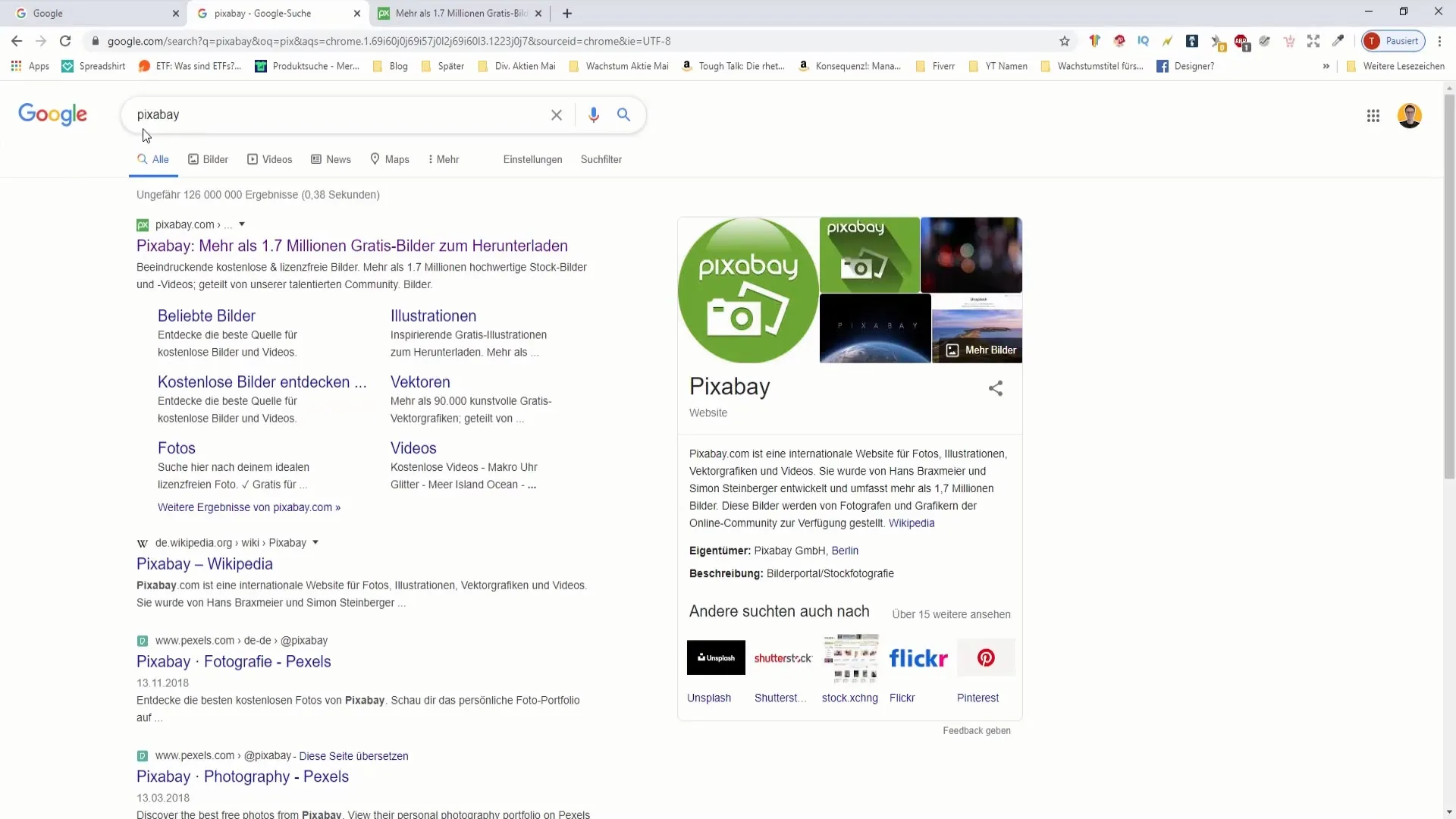
Vyberte kategorii „Obrázky“, abyste zobrazili pouze obrázky, které nejsou videa. Pokud hledáte specificky fotografie nebo ilustrace, také to můžete specifikovat. Ilustrace jsou často vektorové grafiky nebo komiksové znázornění.
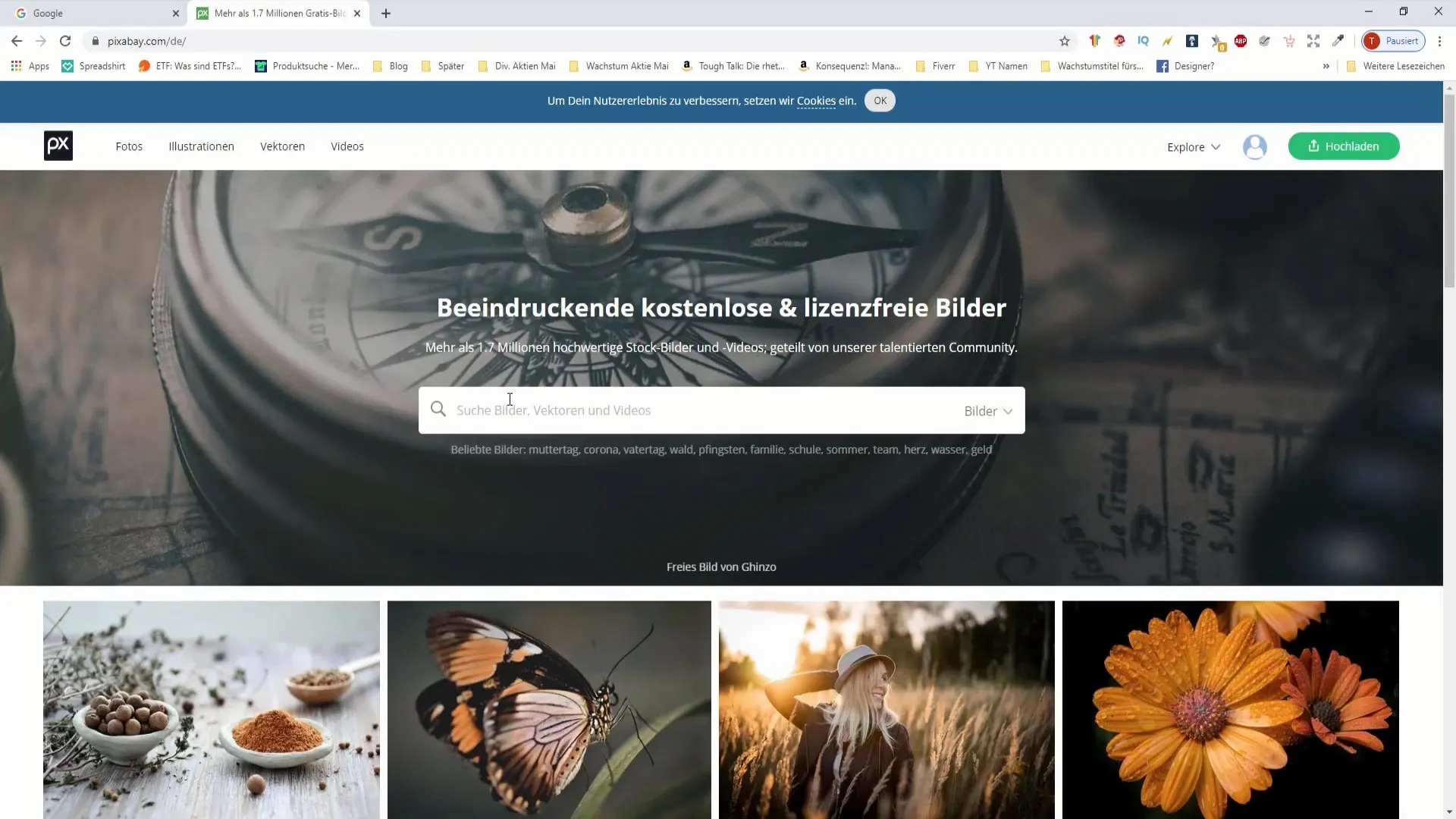
Pokud hledáte vektorové grafiky, dbáte na to, že tyto mají obvykle průhledné pozadí. Takové obrázky se skvěle hodí pro úpravy v Paint.NET. Vyberte si obrázek ve formě vektorové grafiky a klikněte na „Stáhnout zdarma“. Můžete si vybrat velikost obrázku - pro většinu projektů je dostatečné rozlišení 500 x 600 pixelů.
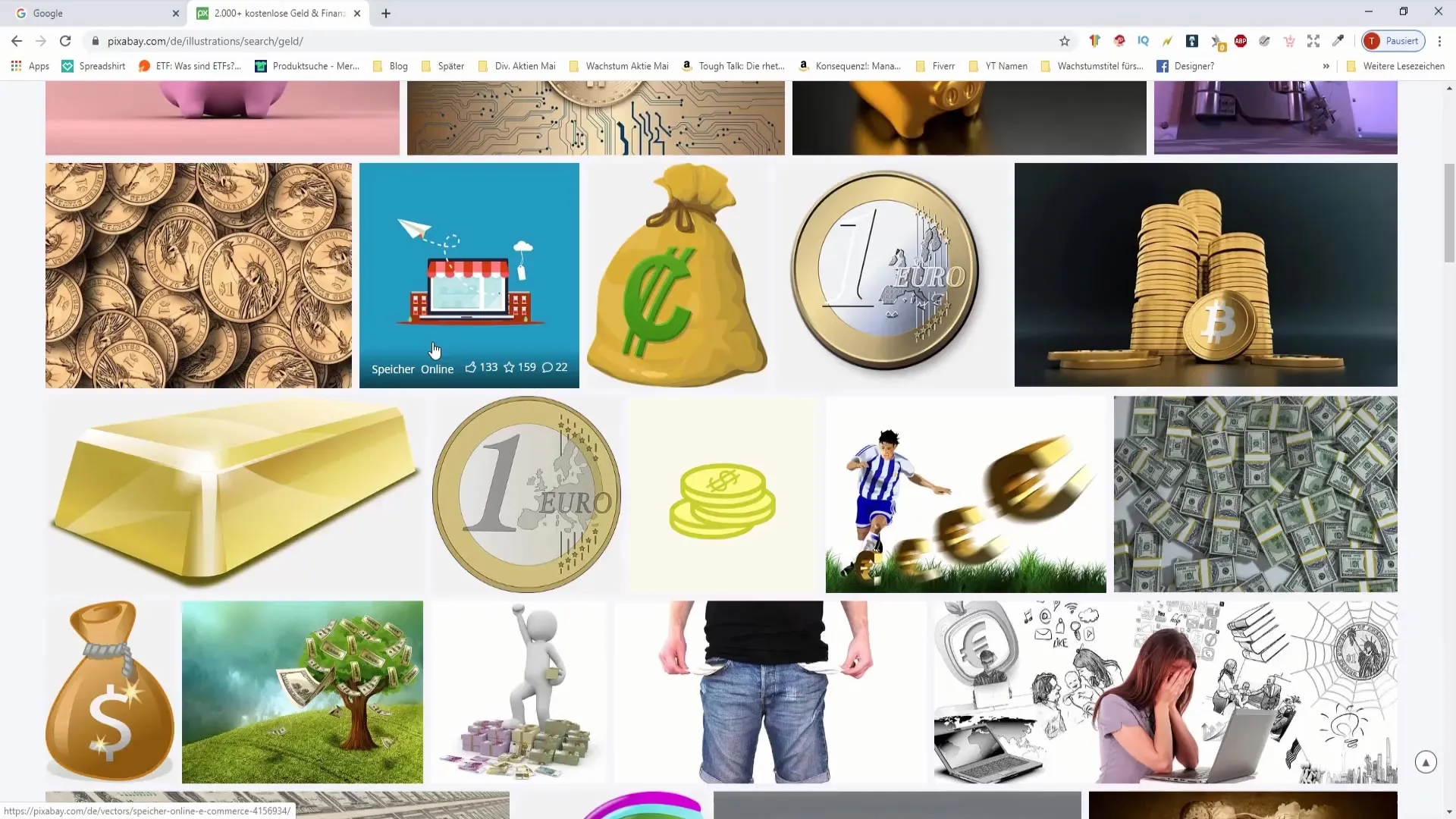
Pokud se objeví kontrola Captcha, doporučuji vám vytvořit si zdarma účet. Takto můžete přeskočit Captcha žádosti a získat přístup k širší nabídce stahovatelných dat.
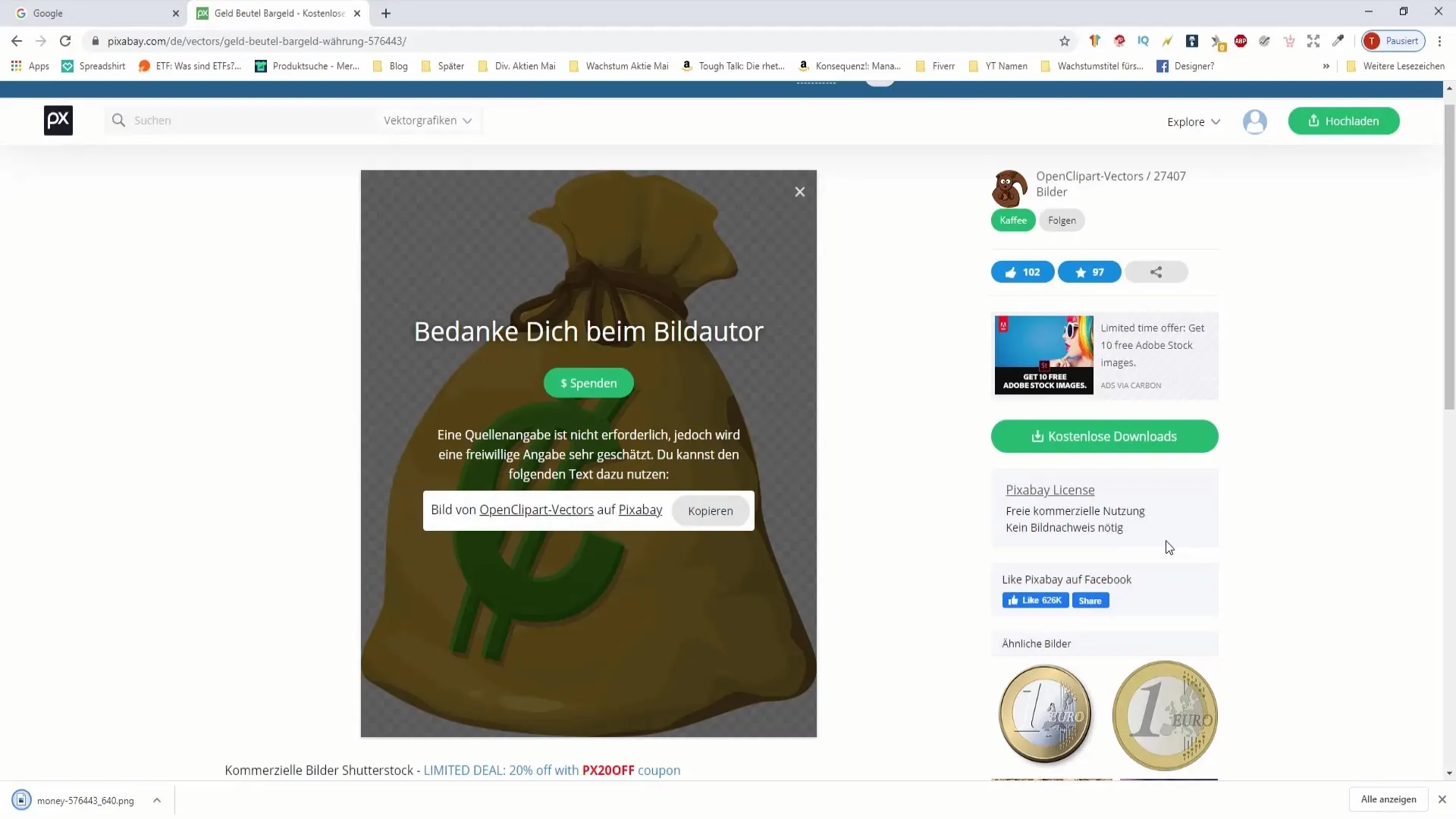
Nyní hledáme jiný příklad obrázku. Uvědomte si, že některé obrázky mohou mít bílé pozadí, což by vám mohlo později při úpravě v Paint.NET způsobit potíže. Vaším cílem by mělo být volit obrázky s průhledným pozadím, pokud máte výběr možnosti.
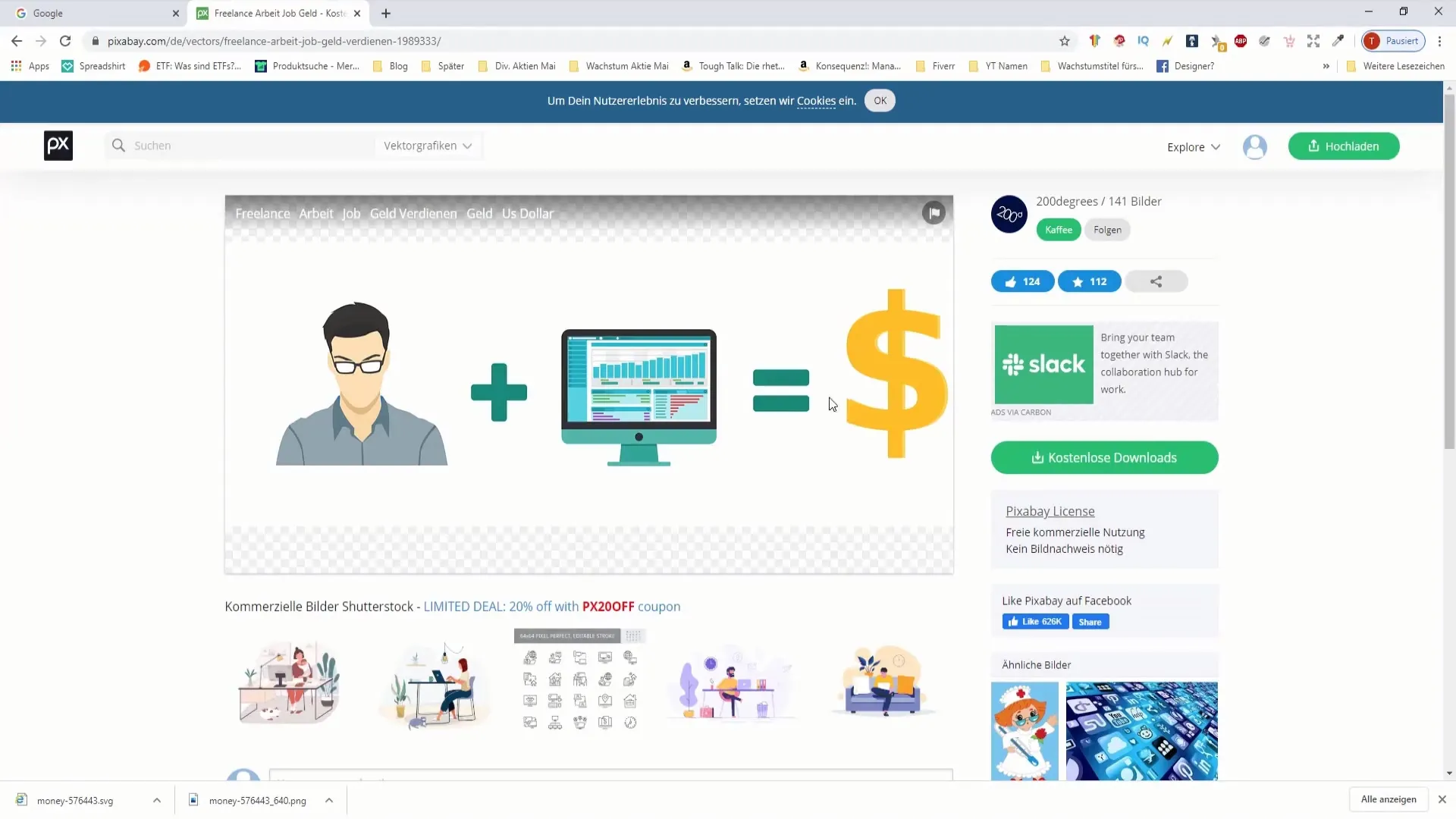
Po stažení požadovaných obrázků otevřete Paint.NET. Přejděte do složky s vašimi staženými soubory, abyste je mohli najít.
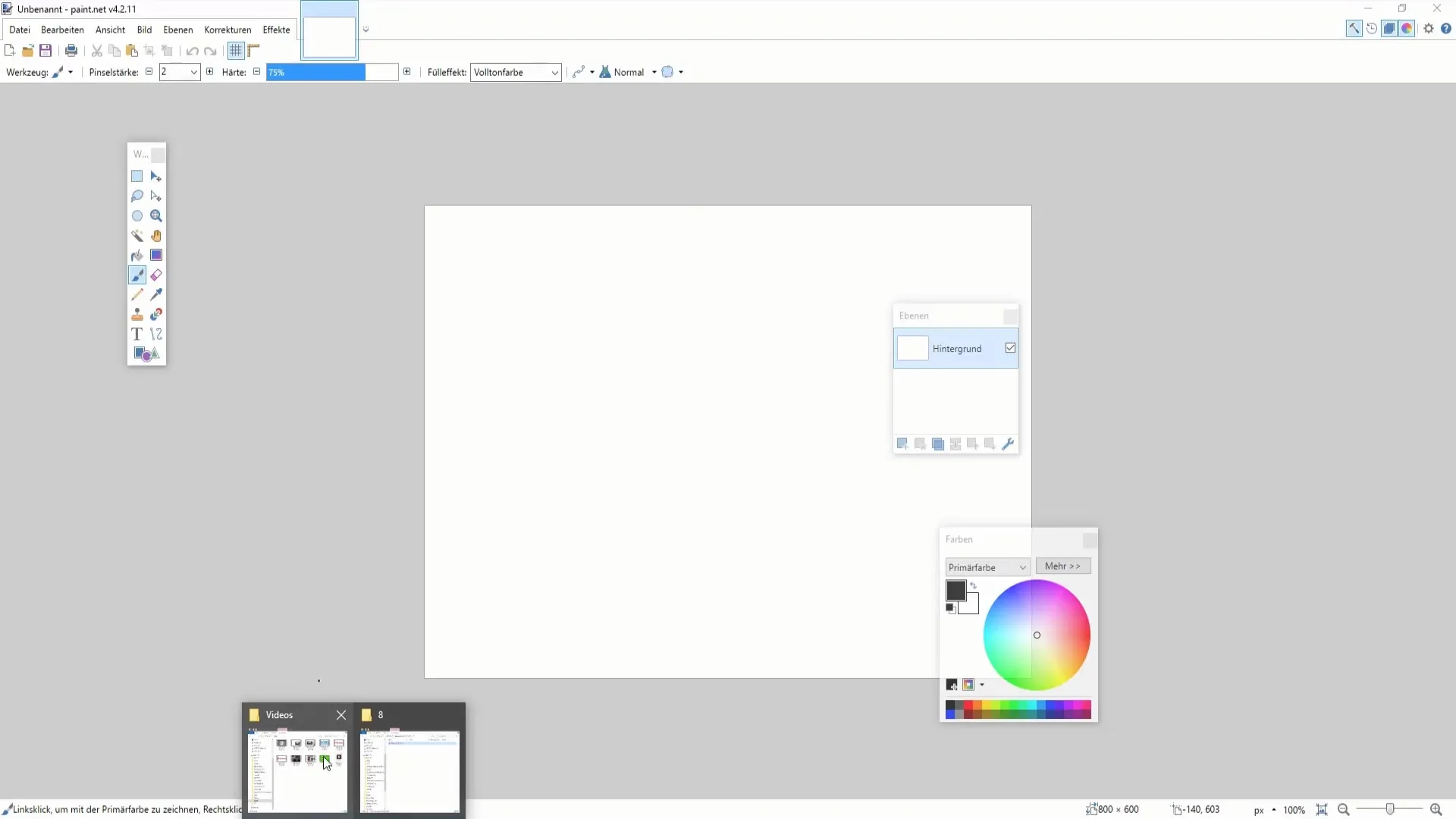
Vyberte obrázky, které chcete použít, podržte stisknutou klávesu Ctrl a klikněte levým tlačítkem myši. Přetáhněte vybrané obrázky do pracovní plochy Paint.NET.
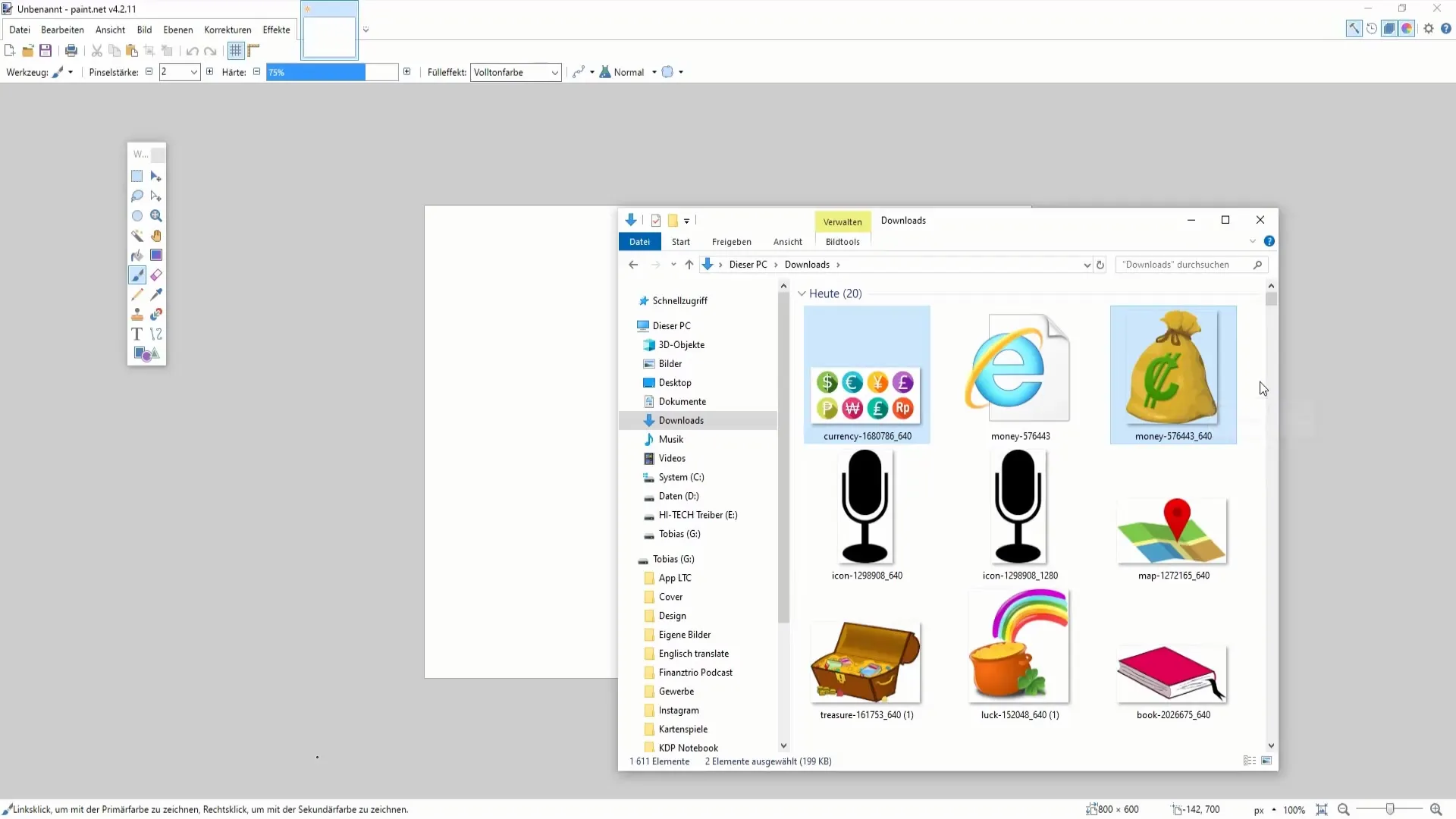
Pokud chcete mít obrázky na jedné vrstvě, zvolte „Přidat vrstvy“. Pokud je chcete mít raději odděleně, pak nahrajte obrázky jednotlivě. Existuje několik způsobů, jak můžete obrázky vložit do Paint.NET. Můžete také přejít na „Soubor“ -> „Otevřít“ a přímo se dostat do složky s vašimi staženými soubory a vybrat požadované soubory.
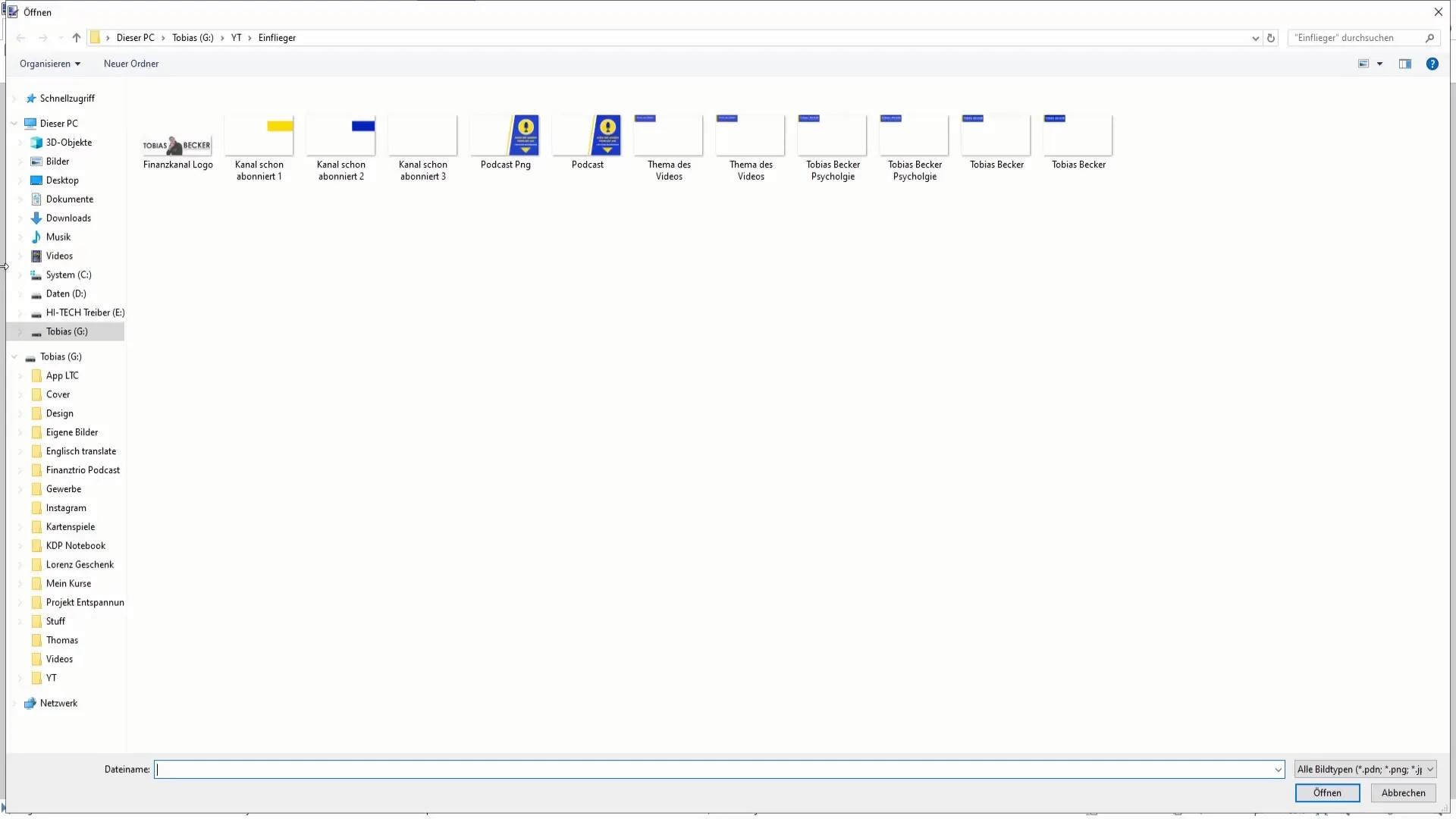
Zvažte kontrolu velikosti vrstvy. Označte celou plochu (Ctrl + A) a poté vložte obrázek do druhé vrstvy. To je zvlášť důležité, pokud chcete použít průhledné pozadí, jinak by to mohlo způsobit, že na spodním konci bude viditelná barva pozadí.
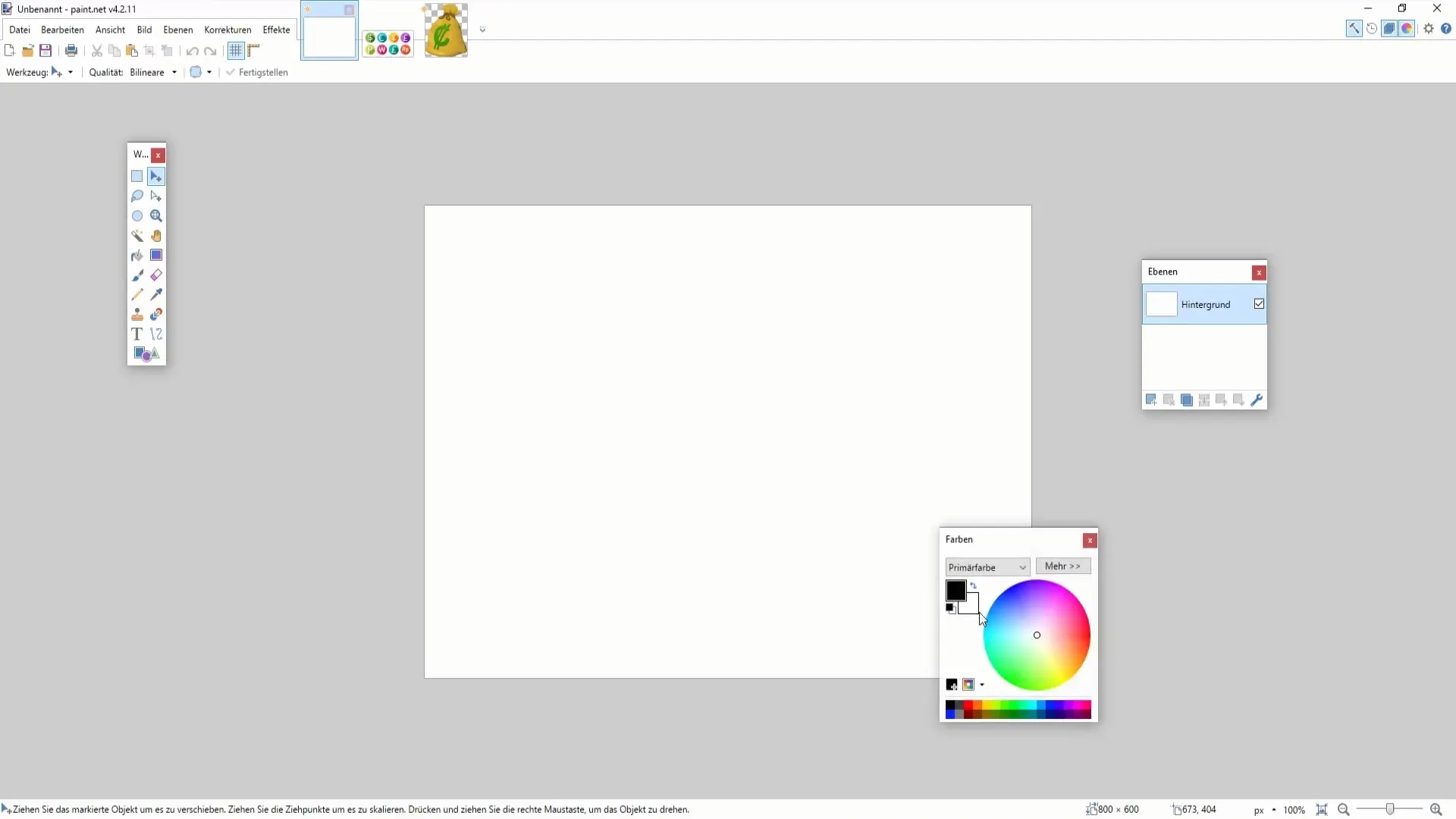
Pokud je obrázek vložen na bílou vrstvu, může být pozadí stále viditelné, což může ovlivnit design. Barevná pozadí ztěžují dosažení čistého výsledku. Uvědomte si, že byste měli takové prvky před konečným vložením transparentní
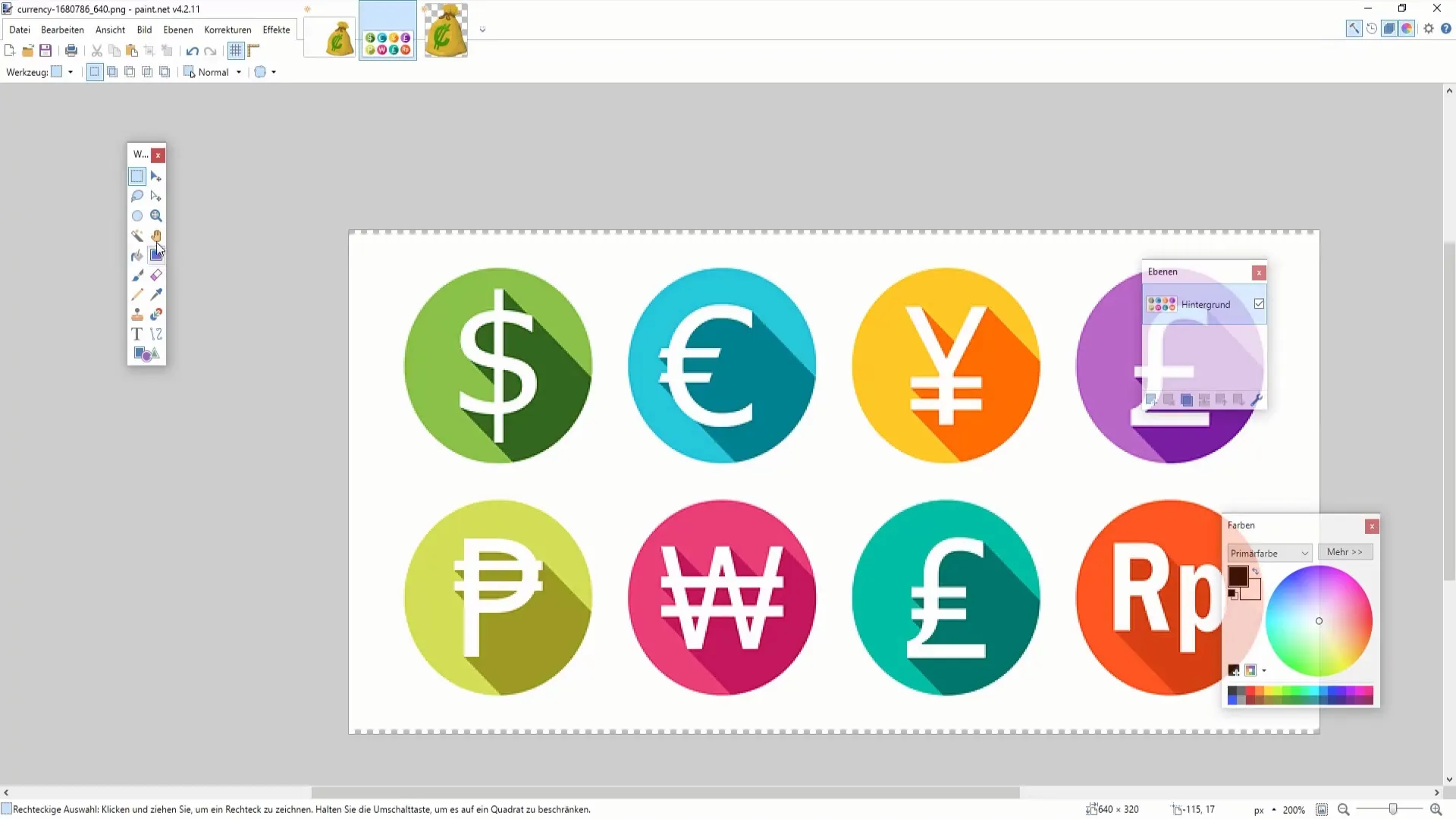
Častým problémem při obrázcích s složitými pozadími je, že je nelze jednoduše vystřihnout, aniž by zůstali nechtěné části. Pokud máš obrázek s komplikovaným pozadím, je užitečné použít online nástroj k dokonalému vystřižení předmětů vpředu. V následujícím videu ti ukážu, jak na to.
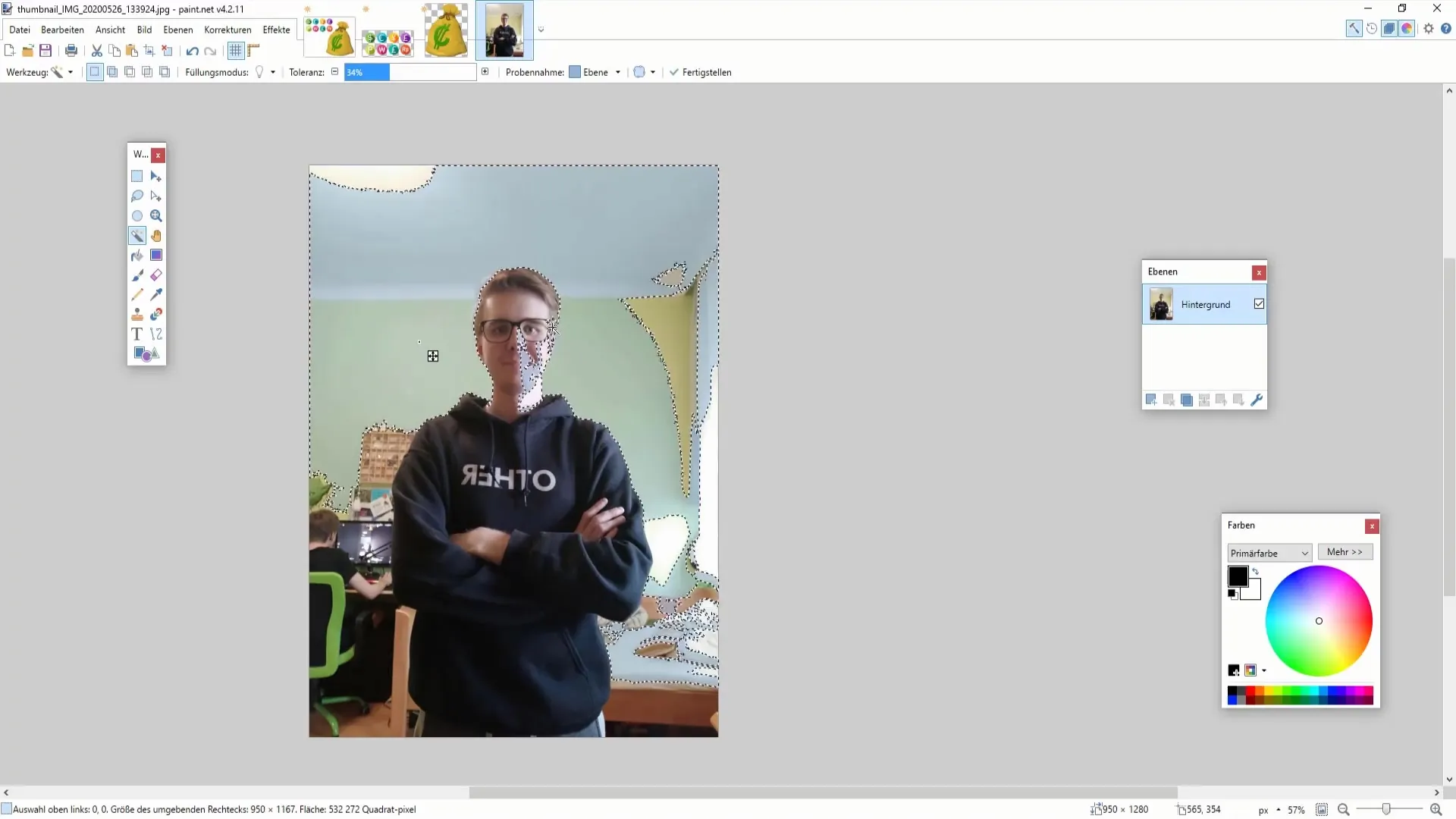
Shrnutí
Stahování a vkládání obrázků do Paint.NET je jednoduchý, ale efektivní způsob, jak zlepšit vizuální stránku tvých projektů. Vyber si správné obrázky a využij průhledná pozadí pro dosažení nejlepších výsledků.
Často kladené otázky
Jak stáhnout obrázky z Pixabay?Jdi na pixabay.com, vyhledej obrázek a klikni na „Stáhnout zdarma“, vyber velikost a stáhni ho.
Jak vložit obrázek do Paint.NET?Obrázek můžeš přetáhnout přímo do prostoru pro práci nebo v nabídce „Soubor“ -> „Otevřít“ vybrat obrázek k načtení.
Co dělat, pokud má obrázek bílé pozadí?Ujisti se, že vybíráš obrázky s průhledným pozadím, nebo pozadí odstraň po vložení do Paint.NET.
Jaké formáty souborů lze v Paint.NET použít?Paint.NET podporuje mnoho formátů obrázků, včetně PNG, JPEG a BMP.
Jak udělat pozadí obrázku průhledným v Paint.NET?Můžeš ručně odstranit oblast, kterou nepotřebuješ, pomocí gumového nástroje nebo použít online nástroj k vystřižení složitých pozadí.


